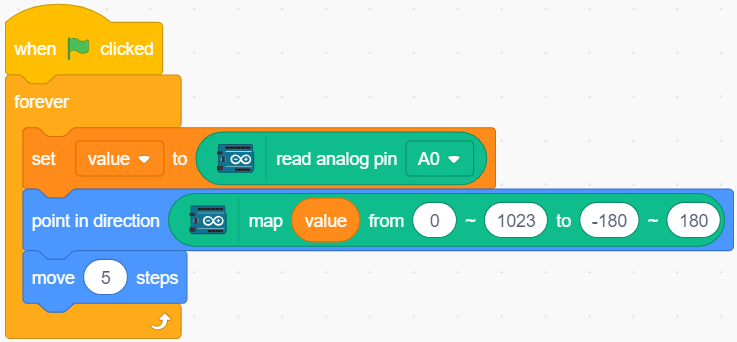2.5 Bewegende Maus¶
Heute werden wir ein Mäusespielzeug erstellen, das mit einem Potentiometer gesteuert wird.
Wenn man auf die grüne Flagge klickt, bewegt sich die Maus auf der Bühne vorwärts. Dreht man am Potentiometer, ändert die Maus die Bewegungsrichtung.
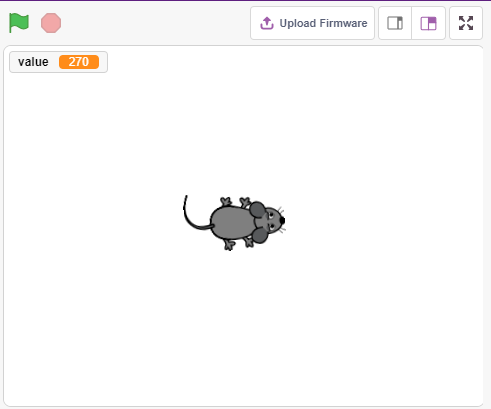
Was Sie lernen werden¶
Prinzip des Potentiometers
Analogen Pin und dessen Bereich lesen
Einen Bereich auf einen anderen abbilden
Bewegen und Ändern der Richtung des Sprites
Benötigte Komponenten¶
Für dieses Projekt benötigen wir folgende Komponenten.
Es ist definitiv praktisch, ein komplettes Kit zu kaufen, hier ist der Link:
Name |
ARTIKEL IN DIESEM KIT |
LINK |
|---|---|---|
3 in 1 Starter Kit |
380+ |
Sie können sie auch einzeln über die untenstehenden Links kaufen.
KOMPONENTENBESCHREIBUNG |
KAUF-LINK |
|---|---|
Schaltung aufbauen¶
Das Potentiometer ist ein resistives Element mit 3 Anschlüssen. Die 2 seitlichen Pins werden an 5V und GND angeschlossen, und der mittlere Pin wird an A0 angeschlossen. Nach der Umwandlung durch den ADC-Konverter des Arduino-Boards liegt der Wertebereich zwischen 0-1023.
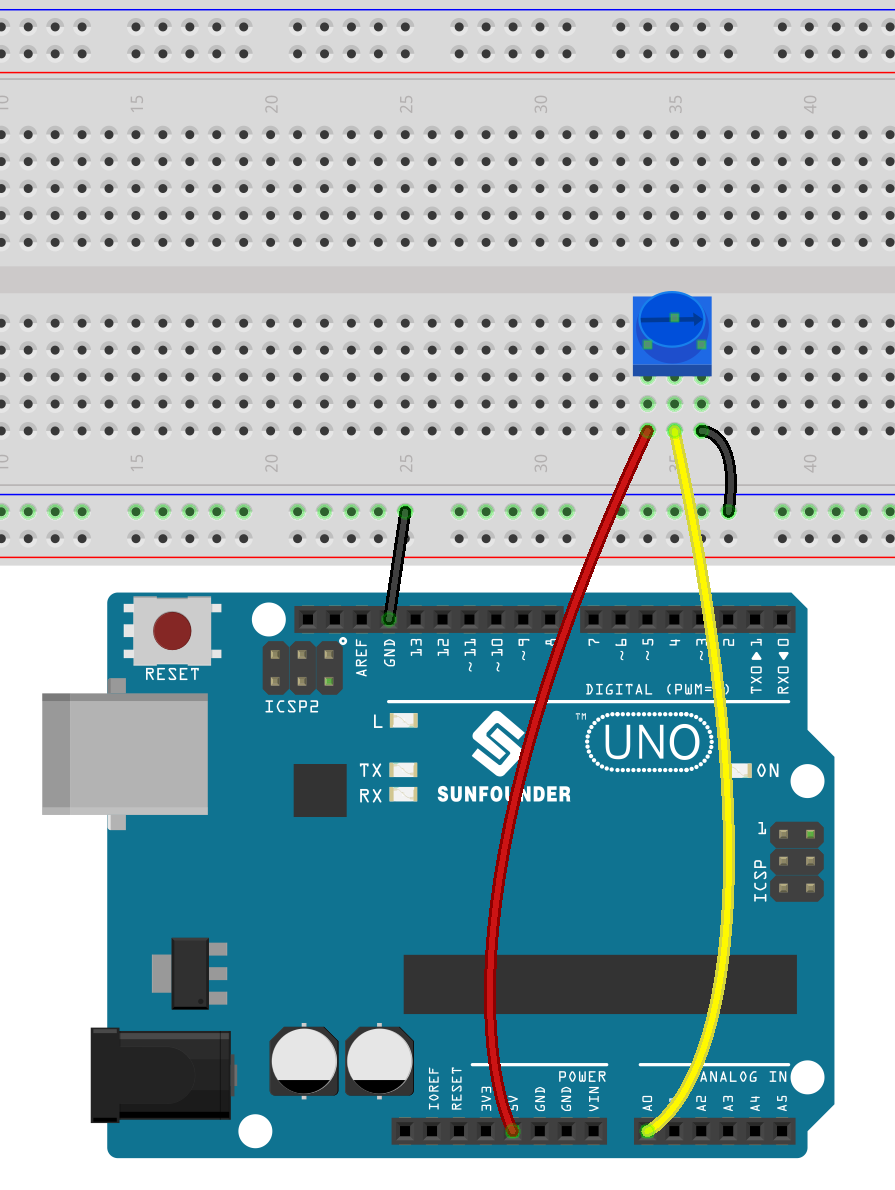
Programmierung¶
1. Wählen Sie einen Sprite
Löschen Sie den Standard-Sprite, klicken Sie unten rechts im Sprite-Bereich auf die Schaltfläche Choose a Sprite, geben Sie mouse in das Suchfeld ein und klicken Sie dann, um ihn hinzuzufügen.
2. Eine Variable erstellen
Erstellen Sie eine Variable namens value, um den gelesenen Wert des Potentiometers zu speichern.
Nach dem Erstellen sehen Sie value im Variables-Bereich und im markierten Zustand, was bedeutet, dass diese Variable auf der Bühne angezeigt wird.
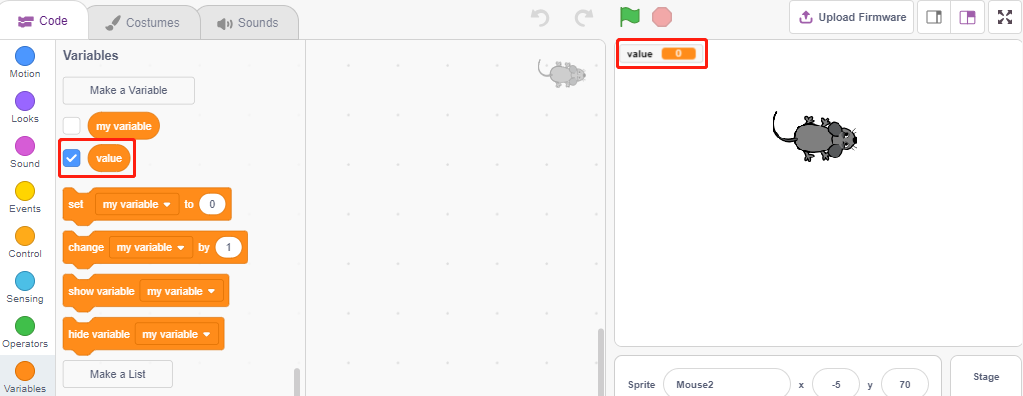
3. Den Wert von A0 lesen
Speichern Sie den gelesenen Wert von A0 in der Variable value.
[set my variable to 0]: Den Wert der Variable festlegen.
[read analog pin A0]: Den Wert von A0~A5 im Bereich von 0-1023 lesen.
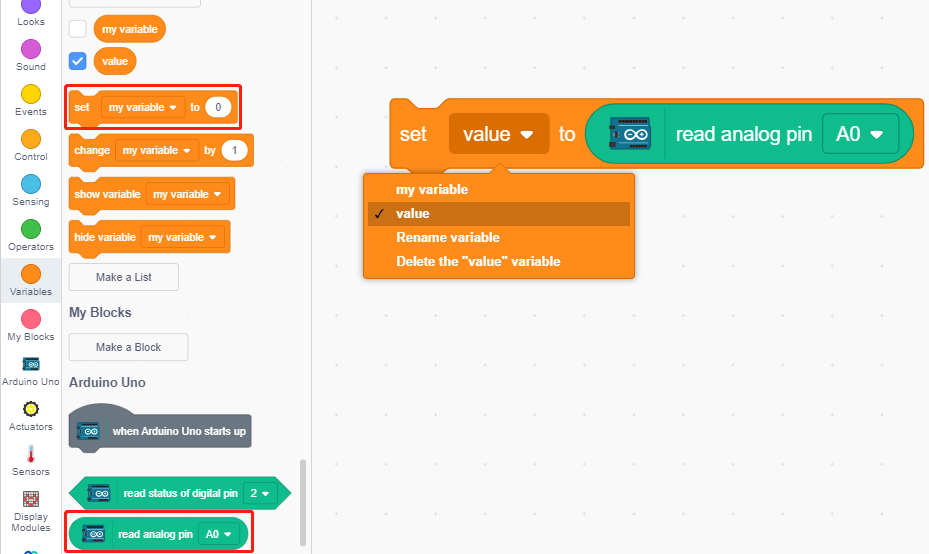
Um durchgehend lesen zu können, müssen Sie den [forever]-Block verwenden. Klicken Sie auf dieses Skript, um es auszuführen, drehen Sie das Potentiometer in beide Richtungen, und Sie werden sehen, dass der Wertebereich 0-1023 beträgt.
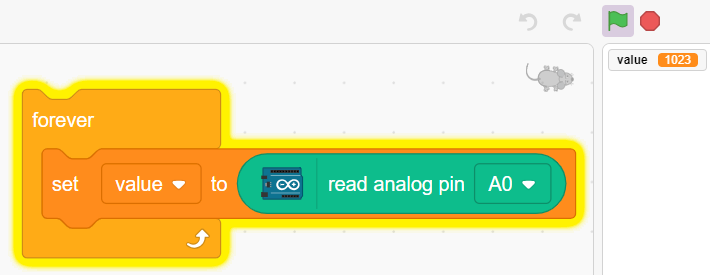
4. Den Sprite bewegen
Verwenden Sie den [move steps]-Block, um den Sprite zu bewegen. Führen Sie das Skript aus, und Sie werden sehen, dass sich der Sprite von der Mitte nach rechts bewegt.
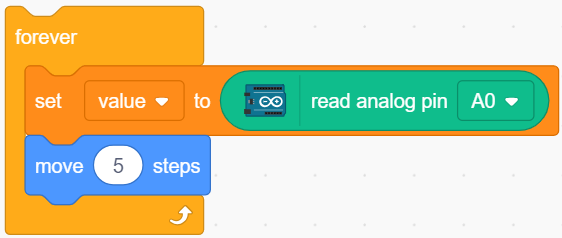
5. Die Richtung des Sprites ändern
Ändern Sie nun die Bewegungsrichtung des Sprites entsprechend dem Wert von A0. Da der Wert von A0 von 0-1023 reicht, aber die Drehrichtung des Sprites von -180~180 ist, muss ein [map]-Block verwendet werden.
Fügen Sie auch [when green flag clicked] am Anfang hinzu, um das Skript zu starten.
[point in direction]: Den Lenkwinkel des Sprites festlegen, aus der Bewegung-Palette.
[map from to]: Einen Bereich auf einen anderen abbilden.